कैसपर्सकी से रजिस्ट्री को कैसे साफ़ करें। कैसपर्सकी एंटीवायरस को विभिन्न तरीकों से कैसे हटाएं
कंप्यूटर से कैस्पर्सकी एंटी-वायरस को हटाना अक्सर काफी कठिन होता है; कई उपयोगकर्ताओं के लिए यह एक वास्तविक समस्या बन जाती है।
आप इस प्रकार अनइंस्टॉल कर सकते हैं: मानक साधन ऑपरेटिंग सिस्टमविंडोज़ और विशेष कार्यक्रम। प्रत्येक विधि के अपने फायदे और नुकसान दोनों हैं। एंटीवायरस को हटाने के बाद रजिस्ट्री को संपादित करना अनिवार्य है, क्योंकि इसमें आमतौर पर निशान बने रहते हैं।
कैसपर्सकी एंटीवायरस कैसे हटाएं
प्रश्न में सॉफ़्टवेयर को हटाने के विभिन्न तरीके हैं।
फोटो: कैस्परस्की ने मैलवेयर का पता लगाया और उसे ठीक किया
सबसे अच्छा विकल्प कैस्परस्की के साथ शामिल एप्लिकेशन द्वारा अपनाई गई मानक प्रक्रिया का उपयोग करना है।
ऑपरेशन इस प्रकार किया जाता है:

- "प्रारंभ" बटन दबाएँ;
- "नियंत्रण कक्ष" ढूंढें;
- "प्रोग्राम और फीचर्स" शॉर्टकट खोलें - माउस से सूची में आवश्यक आइटम का चयन करें और "हटाएं" पर क्लिक करें;

प्रक्रिया पूरी होने के बाद, कंप्यूटर को पुनरारंभ करने की सलाह दी जाती है; ऑपरेटिंग सिस्टम आपको एक विशेष विंडो में ऐसा करने के लिए संकेत देगा।
यदि संभव हो, तो प्रक्रिया पूरी होने के तुरंत बाद रीबूट करने की सलाह दी जाती है।

इस प्रकार, मिटाना एक मानक तरीके से किया जाता है। यदि इस तरह से अनइंस्टॉल करना संभव नहीं है, तो इसे विंडोज ऑपरेटिंग सिस्टम की मानक सेवाओं (ओएस की सफाई के लिए), या तीसरे पक्ष के निर्माताओं से सभी प्रकार की उपयोगिताओं का उपयोग करके किया जा सकता है (बहुत बड़ी संख्या में हैं) उनमें से)।
हटाने के तरीके
लेकिन अक्सर ऐसा होता है कि किसी कारणवश ऐसा करना असंभव हो जाता है।
यह स्थिति कई कारणों से उत्पन्न हो सकती है:
- प्रोग्राम फ़ाइलों में स्थित गलती से मिटाई गई प्रोग्राम फ़ाइलें;
- दूषित अनइंस्टॉल प्रोग्राम;
- स्थापना ग़लत ढंग से की गई.
इन सभी या अन्य समान मामलों में, आपको उपयोग करने की आवश्यकता होगी तीसरे पक्ष के अनुप्रयोगोंअनइंस्टॉलेशन प्रक्रिया को पूरा करने के लिए. बड़ी संख्या है विभिन्न अनुप्रयोग, आपको कैस्परस्की को ख़त्म करने की अनुमति देता है।
सबसे सुविधाजनक और अक्सर उपयोग किया जाने वाला:
- regedit, msconfig, एक्सप्लोरर - मानक विंडोज़ उपयोगिताएँ;
- केएवी हटाने के उपकरण;
- यूनिस्टल टूल.
यदि आवश्यक हो, तो आप कर सकते हैं मैनुअल मोड फ़ाइल मैनेजरएक्सप्लोरर में, सभी फ़ाइलें मिटा दें, और फिर regedit उपयोगिता से OS को साफ़ करें। या विशेष उपयोगिता KAV रिमूवर टूल का उपयोग करें। यह विशेष रूप से विभिन्न प्रकार के साथ काम करने के लिए लिखा गया है सॉफ़्टवेयरकैस्परस्की लैब द्वारा निर्मित।
यूनिस्टल टूल है सार्वभौमिक उपयोगिता, जो आपको ओएस को अनइंस्टॉल करने और आगे की सफाई करने की अनुमति देता है स्वचालित मोड.
वीडियो: कैस्परस्की को अनइंस्टॉल करना
विंडोज़ मानक उपकरण
आप ऑपरेटिंग सिस्टम में मौजूद मानक उपयोगिताओं का उपयोग करके भी निष्कासन कर सकते हैं। विंडोज़ सिस्टमगलती करना।
यह प्रक्रिया का पालन करके किया जा सकता है:

यदि आवश्यक हो तो रजिस्ट्री की सफाई करते समय आप थोड़ा इंतजार कर सकते हैं। हालाँकि सिस्टम संचालन के दौरान सभी प्रकार के टकरावों की घटना से बचने के लिए इसे साफ़ करना आवश्यक है।

केएवी रिमूवल टूल
कैस्परस्की लैब काफी समय पहले लागू की गई थी विशेष उपयोगिता, कैस्परस्की लैब से किसी भी एप्लिकेशन को अनइंस्टॉल करने के लिए डिज़ाइन किया गया है। इसे KAV रिमूवल टूल कहा जाता है. यह उपयोगिता न केवल KAV को, बल्कि इसे भी बिल्कुल सही ढंग से अनइंस्टॉल कर सकती है इंटरनेट सुरक्षा.

अनइंस्टॉलेशन प्रक्रिया स्वयं इस प्रकार की जाती है:

इस तथ्य के बावजूद कि प्रश्न में उपयोगिता कास्परस्की लैब द्वारा बनाई गई थी, केएवी हटाने के बाद रजिस्ट्री को पूरी तरह से साफ करना आवश्यक है। आप इसे मानक के रूप में कर सकते हैं विंडोज़ का उपयोग करना, और तृतीय-पक्ष निर्माताओं के एप्लिकेशन।
रजिस्ट्री की सफाई
आप मानक सफ़ाई कर सकते हैं विंडोज़ सेवाअधिकारी regedit. आपको इसे एक व्यवस्थापक के रूप में चलाना होगा, अन्यथा यह या तो बिल्कुल प्रारंभ नहीं होगा, या रजिस्ट्री को संपादित करना असंभव होगा।
उपयोगिता लॉन्च होने के बाद, आपको निम्नलिखित चरणों को सख्त क्रम में करना होगा:

यह सलाह दी जाती है कि विचाराधीन एप्लिकेशन द्वारा जोड़ी गई सभी कुंजियाँ हटा दें। अन्यथा, विभिन्न प्रकार के विरोध और त्रुटियाँ हो सकती हैं।
टूल अनइंस्टॉल करें
सबसे सरल उपयोगिताओं में से एक, जो सभी प्रकार के एप्लिकेशन (कैस्परस्की एंटीवायरस सहित) को अनइंस्टॉल करने के लिए उपयुक्त है, अनइंस्टॉल टूल है। इसका उपयोग करना बेहद आसान है और यह न केवल सभी एप्लिकेशन फ़ाइलों को, बल्कि रजिस्ट्री में मौजूद कुंजियों को भी स्वचालित रूप से हटा देता है।
अनइंस्टॉल टूल का उपयोग करके कैस्परस्की एंटीवायरस को हटाने के लिए, आपको निम्नलिखित चरणों का पालन करना होगा:

इसके बाद, जो कुछ बचता है वह अनइंस्टॉलेशन प्रक्रिया पूरी होने तक इंतजार करना है।
यदि आप अपना पासवर्ड भूल गए हैं तो अपने कंप्यूटर से कैस्पर्सकी एंटी-वायरस कैसे हटाएं
अनधिकृत उपयोग के मामले में, एंटीवायरस को एक विशेष पासवर्ड का उपयोग करके सुरक्षित किया जाता है। और कई बार ऐसा भी होता है कि यूजर इसे भूल जाता है. लेकिन ऐसी कठिन परिस्थिति से निकलने का एक रास्ता है। पासवर्ड भूल गएपुनर्स्थापित करना असंभव है. लेकिन बिना जाने भी सुरक्षा को अक्षम करना संभव है।
ऐसा करने के लिए, आपको निम्नलिखित चरणों को सख्त क्रम में निष्पादित करना होगा:
- पीसी पर स्थापित ऑपरेटिंग सिस्टम का प्रकार निर्धारित करें (32/64-बिट);
- आधिकारिक कैस्परस्की लैब वेबसाइट से "passOFF2013.zip" नामक संग्रह डाउनलोड करें;
- मौजूदा संग्रहकर्ता का उपयोग करके, संग्रह से फ़ाइलें अनपैक की जाती हैं;
- कंप्यूटर रीबूट होता है और ओएस चालू हो जाता है सुरक्षित मोड(बूट प्रक्रिया के दौरान F8 दबाकर, "सुरक्षित मोड" का चयन करके);
- अनपैक्ड संग्रह से उपयुक्त फ़ाइल का चयन करें:
- x86 - 32-बिट विंडोज़ में;
- x64 - 64-बिट विंडोज़ में।

पीसी को पुनरारंभ करने के बाद, सुरक्षा अक्षम हो जाएगी, और आप हमेशा की तरह कैस्परस्की एंटीवायरस को अनइंस्टॉल कर सकते हैं। या किसी विशेष उपयोगिता का उपयोग करें.
यदि सामान्य अनइंस्टॉलेशन प्रक्रिया का उपयोग करके इसे सामान्य रूप से किया जाता है तो कैस्परस्की लैब उत्पादों को अनइंस्टॉल करने की प्रक्रिया मुश्किल नहीं है। कभी-कभी कुछ कठिनाइयाँ तब उत्पन्न होती हैं जब विभिन्न त्रुटियाँ और टकराव उत्पन्न हो जाते हैं। लेकिन अगर आपके पास पर्याप्त खाली समय और धैर्य है तो आप इन परेशानियों से आसानी से पार पा सकते हैं।
अनइंस्टॉलेशन करते समय, आपको यथासंभव सावधान रहना चाहिए। चूँकि यदि संपादन मैन्युअल रूप से किया जाता है, तो किसी भी स्थिति में आपको रजिस्ट्री में उन प्रविष्टियों को नहीं हटाना चाहिए जिनका उद्देश्य ज्ञात नहीं है। इससे ऑपरेटिंग सिस्टम ख़राब हो सकता है.
कैसपर्सकी लैब उत्पादों को अनइंस्टॉल करते समय, आपको सॉफ़्टवेयर निर्माता के निर्देशों के अनुसार सभी ऑपरेशन करने होंगे।
कैसपर्सकी एंटी-वायरस कंप्यूटर उपयोगकर्ता को न केवल उसके सिस्टम के लिए शक्तिशाली सुरक्षा प्रदान करता है, बल्कि कई समस्याएं भी देता है, जो अक्सर सिस्टम के धीमे संचालन या एंटीवायरस के वांछित पुनर्स्थापना से जुड़ी होती हैं। मान लीजिए कि आप कैस्परस्की को अनइंस्टॉल करना चाहते हैं और दूसरा एंटीवायरस इंस्टॉल करना चाहते हैं, लेकिन केवल इसे अनइंस्टॉल करना पर्याप्त नहीं है। कैसपर्सकी रजिस्ट्री में पंजीकृत है और नए एंटीवायरस को स्थिर रूप से काम करने की अनुमति नहीं देता है। इस लेख में, हम देखेंगे कि प्रोग्राम से पूरी तरह से कैसे छुटकारा पाया जाए ताकि यह अन्य एंटीवायरस सेवाओं और प्रोग्रामों के संचालन में हस्तक्षेप न करे।
आपको चाहिये होगा
- कैस्पर्सकी एंटी-वायरस, रजिस्ट्री, अनइंस्टॉल टूल
निर्देश
मौजूद बड़ी राशिविभिन्न एंटीवायरस प्रोग्राम। कभी-कभी उपयोगकर्ता इनमें से किसी एक से संतुष्ट नहीं होता है और वह इससे छुटकारा पाना चाहता है। सबसे लोकप्रिय एंटीवायरस में से एक कैस्परस्की का उत्पाद है। यदि आप इसे मानक ऑपरेटिंग सिस्टम टूल का उपयोग करके, यानी नियंत्रण कक्ष के माध्यम से हटाते हैं, तो विभिन्न प्रकार की त्रुटियां हो सकती हैं, और, इसके अलावा, बहुत सारी जानकारी कंप्यूटर पर रहने की संभावना है। अनावश्यक फ़ाइलें. विंडोज 7 और अन्य ओएस संस्करणों के बारे में क्या? इसके तरीकों पर आगे चर्चा की जाएगी।
चेतावनी
सबसे पहले, आपको यह याद रखना होगा कि आप प्रोग्राम फ़ाइलों से ट्रैश में फ़ोल्डर भेजकर अपने कंप्यूटर से किसी भी प्रोग्राम को नहीं हटा सकते हैं। यह एंटीवायरस के लिए विशेष रूप से सच है। इस तरह की कार्रवाई से अत्यधिक नकारात्मक परिणाम होने की संभावना है। नौबत यहां तक आ सकती है कि आपको ऑपरेटिंग सिस्टम को पूरी तरह से दोबारा इंस्टॉल करना पड़ेगा।

मानक OS टूल का उपयोग करके हटाना
विंडोज 7 से कैस्पर्सकी को कैसे हटाएं? आपको "टास्कबार" में एंटीवायरस आइकन पर राइट-क्लिक करना होगा और संदर्भ मेनू से "बाहर निकलें" का चयन करना होगा। इसके बाद, आपको "कंट्रोल पैनल" पर जाना होगा, इसमें "प्रोग्राम्स और फीचर्स" आइटम ढूंढें। सूची में स्थापित प्रोग्रामएंटीवायरस भी मौजूद रहेगा. आपको बस डिलीट बटन पर क्लिक करना है और "विज़ार्ड" के निर्देशों का पालन करना है
नोट: विंडोज 8 ऑपरेटिंग सिस्टम में, आपको इस उद्देश्य के लिए कंट्रोल पैनल पर जाने की आवश्यकता नहीं है। बस चालू करें होम स्क्रीनसभी प्रोग्रामों की सूची बनाएं, एंटीवायरस प्रोग्राम आइकन पर राइट-क्लिक करें और फिर नीचे दिखाई देने वाले मेनू से "अनइंस्टॉल" चुनें। आगे के चरण बिल्कुल समान हैं - बस अनइंस्टॉलेशन प्रोग्राम के निर्देशों का पालन करें।

एक विशेष उपयोगिता का उपयोग करके एंटीवायरस हटाना
यदि किसी कारण से आप एंटीवायरस प्रोग्राम से छुटकारा पाने में असमर्थ हैं, तो सबसे पहले आपको कैस्परस्की को हटाने के लिए आधिकारिक उपयोगिता डाउनलोड करनी होगी। इस प्रोग्राम को KAV रिमूव टूल कहा जाता है। इसे आधिकारिक वेबसाइट से मुफ्त में डाउनलोड किया जा सकता है।
इसे डाउनलोड करने के बाद, आपको संग्रह को खोलना होगा और उसमें स्थित निष्पादन योग्य फ़ाइल को चलाना होगा। यह कार्यक्रमसभी संस्करणों को हटाने के लिए विशेष रूप से डिज़ाइन किया गया एंटीवायरस उत्पाद"कैस्परस्की लैब"। इसे लॉन्च करने के बाद यूजर को लाइसेंस एग्रीमेंट स्वीकार करना होगा। निम्नलिखित विकल्पों के साथ एक उपयोगिता विंडो खुलेगी:
- हटाने के लिए एंटीवायरस प्रोग्राम का स्वचालित रूप से पता लगाया जाएगा। आप बस इसे चुन सकते हैं और इसे अनइंस्टॉल कर सकते हैं।
- ऐसी स्थिति में जहां वे पहले भी एंटीवायरस को हटाने का प्रयास कर चुके हैं, लेकिन इसे पूरी तरह से करना संभव नहीं था, उपयोगकर्ता को एक टेक्स्ट दिखाई देगा जिसमें लिखा होगा कि कोई उत्पाद नहीं पाया गया, और जबरन हटाने के लिए, आपको उसे चुनना होगा सूची से आवश्यकता है. यहां आपको बिल्कुल उस एंटीवायरस टूल को इंगित करना होगा जो इंस्टॉल किया गया था, और फिर "हटाएं" बटन पर क्लिक करें।
- प्रोग्राम समाप्त होने के बाद, एक संदेश प्रदर्शित होगा जो दर्शाता है कि अनइंस्टॉलेशन ऑपरेशन सफलतापूर्वक पूरा हो गया है और कंप्यूटर को पुनः आरंभ करने की आवश्यकता है।
अब एक विशेष उपयोगिता का उपयोग करके विंडोज 7 से कैसपर्सकी को हटाने का प्रश्न हल हो गया है।

तृतीय-पक्ष प्रोग्राम का उपयोग करके एंटीवायरस हटाना पूर्ण करें
ऊपर दिए गए निर्देशों में एंटीवायरस प्रोग्राम को हटाने के लिए केवल आधिकारिक तरीकों पर चर्चा की गई है, लेकिन ऐसे मामलों में जहां उपरोक्त सभी तरीकों से समस्या का समाधान नहीं होता है, तो आपके कंप्यूटर से प्रोग्राम को अनइंस्टॉल करने के लिए तीसरे पक्ष की उपयोगिताओं का उपयोग करना समझ में आता है। ऐसे प्रोग्राम का उपयोग करके विंडोज 7 से कैस्पर्सकी को कैसे हटाएं?
ऐसी ही एक उपयोगिता है क्रिस्टलीडिया अनइंस्टॉल टूल। रूसी भाषा का संस्करण आधिकारिक वेबसाइट पर है, जहां से इसे डाउनलोड किया जा सकता है।
इस प्रोग्राम में "रिमूवल विज़ार्ड" आपको बताएगा कि कैस्परस्की और किसी भी अन्य प्रोग्राम को आपके कंप्यूटर से जबरन कैसे हटाया जाए। इस मामले में, ऐसे कार्य विकल्प हैं:
- मानक ऑपरेटिंग सिस्टम टूल का उपयोग किए बिना प्रोग्राम हटाना।
- प्रोग्राम को "कंट्रोल पैनल" के माध्यम से अनइंस्टॉल करने के बाद उसकी सभी बची हुई फाइलों को हटा देना।
उपयोगिता आपको हटाने की अनुमति देती है:
- रजिस्ट्री प्रविष्टियाँ जो इस कार्यक्रम से संबंधित हैं।
- अस्थायी फ़ाइलें जो सिस्टम फ़ोल्डर में रहती हैं।
- शॉर्टकट "डेस्कटॉप" पर "टास्कबार", संदर्भ मेनू में स्थित होते हैं।
- सेवाएँ।
इस प्रकार, यदि यह प्रश्न उठता है कि अन्य तरीकों से मदद नहीं मिलने पर विंडोज 7 से कैस्परस्की को कैसे हटाया जाए, तो अनइंस्टॉल टूल और इसी तरह के अन्य उपकरण एक उत्कृष्ट उपकरण हैं। वे अधिकांशतः दोषरहित ढंग से कार्य करते हैं।
परिणाम
जैसा कि आप देख सकते हैं, एंटीवायरस को अनइंस्टॉल करना इतनी गंभीर समस्या नहीं है। निर्देशों को समझने के बाद, क्या कोई उपयोगकर्ता ऐसा कर सकता है, पूर्णतः भी? ऑपरेटिंग सिस्टम, आधिकारिक टूल आदि का उपयोग करना तीसरे पक्ष के कार्यक्रम. कौन सा तरीका चुनना है यह उपयोगकर्ता पर निर्भर करता है। लेकिन यदि आपके पास कंप्यूटर का कम अनुभव है, तो तृतीय-पक्ष उपयोगिताएँ सर्वोत्तम विकल्प हैं।
जब साथ काम कर रहे हों निजी कंप्यूटर इसमें से कैसपर्सकी एंटीवायरस या KIS 2014 को हटाना आवश्यक हो सकता है, उदाहरण के लिए, पुनः स्थापित करने के लिए मुफ़्त एंटीवायरसकैस्परस्की यांडेक्स संस्करण। ऐसा करने के लिए आपको पूरी तरह से अनइंस्टॉल करना होगा पुराना कार्यक्रम. हालाँकि, आपको यह जानना आवश्यक है कि अपने कंप्यूटर से कैस्परस्की (पूर्ण या यैंडेक्स संस्करण, KIS 2014...) को कैसे हटाया जाए। आरंभ करने के लिए, आप मानक OS टूल का उपयोग करके एंटीवायरस को हटाने का प्रयास कर सकते हैं खाताकंप्यूटर उपयोगकर्ता, या सुरक्षित मोड में जाएं और वहां से एंटीवायरस को हटाने का प्रयास करें। लेकिन इस तरह से कंप्यूटर से उत्पाद को हटाना हमेशा संभव नहीं होता है। अक्सर, मानक विधियाँ न केवल इसे, बल्कि एंटीवायरस के अन्य संस्करणों को भी हटाने में विफल रहती हैं, उदाहरण के लिए, कैस्परस्की इंटरनेट सिक्योरिटी (KIS) 2014।
ऐसी स्थिति में, उपयोगकर्ता को नए, पूर्ण ओएस सुरक्षा स्थापित करने के लिए कंप्यूटर से कैस्पर्सकी एंटी-वायरस को हटाने का तरीका जल्दी से पता लगाना होगा।
अनइंस्टॉल टूल का उपयोग करके एंटीवायरस हटाना

इस प्रोग्राम में, आप अपने कंप्यूटर से (रजिस्ट्री सहित) सभी रूट किए गए सॉफ़्टवेयर को हटा सकते हैं। उपयोगिता लॉन्च करने के बाद, आपको प्रोग्रामों की सूची से चयन करना होगा, उदाहरण के लिए, KIS 2014, उस पर राइट-क्लिक करें और "अनइंस्टॉल" चुनें। फिर, एंटीवायरस को रजिस्ट्री से हटाने के लिए, आपको "रजिस्ट्री से निकालें" का चयन करना होगा। इस उपयोगिता का उपयोग करके KIS 2014 और Yandex संस्करण को हटाना आसान है, लेकिन हटाने के अन्य तरीके भी हैं।
KAVRemover का उपयोग करके हटाना
कैसपर्सकी को अनइंस्टॉल करने का एल्गोरिदम वही रहता है:
- आपको कैस्पर्सकी यांडेक्स एंटीवायरस या किसी अन्य चयनित संस्करण को सही ढंग से हटाने की आवश्यकता है;
- सिस्टम रजिस्ट्री को साफ़ करें.
कैस्परस्की को हटाने के लिए, कैस्परस्की लैब द्वारा विकसित KAVRemover उपयोगिता का उपयोग करें। क्योंकि नियंत्रण कक्ष के माध्यम से मानक विंडोज टूल का उपयोग करके अनइंस्टॉल करते समय कैस्पर्सकी एंटीवायरसपूरी तरह या आंशिक रूप से हटाया नहीं गया है, इस उपयोगिता का तुरंत उपयोग करना बेहतर है।
एंटीवायरस को पूरी तरह से हटाने के लिए, आपको पहले kaspersky.ru वेबसाइट से kavremover.zip संग्रह डाउनलोड करना होगा और इसे अनपैक करना होगा, या तुरंत निष्पादन योग्य फ़ाइल kavremover.exe डाउनलोड करना होगा।
इसके बाद, आपको माउस से उस पर डबल-क्लिक करके kavremover.exe लॉन्च करना चाहिए। फिर आपको पुष्टि करनी होगी लाइसेंस समझौता, कैस्पर्सकी लैब प्रोडक्ट्स रिमूवर विंडो में "मैं सहमत हूं" बटन पर क्लिक करके एंटर करें सुरक्षा कोड, जो इनपुट लाइन के ऊपर चित्र में दिखाई देगा। यदि छवि स्पष्ट नहीं है, तो आप उसके दाईं ओर स्थित बटन पर क्लिक करके उसे ताज़ा कर सकते हैं।


"पता चला" मेनू में, आपको अपने कंप्यूटर पर इंस्टॉल किए गए कैस्परस्की प्रोग्राम का चयन करना होगा और "अनइंस्टॉल" पर क्लिक करना होगा। आप केवल एक-एक करके कई कैस्पर्सकी उत्पादों को हटा सकते हैं। हटाने में आमतौर पर कुछ समय लगता है. आपको उस संदेश के प्रकट होने की प्रतीक्षा करनी होगी जिसमें कहा गया हो कि प्रोग्राम अनइंस्टॉलेशन सफलतापूर्वक पूरा हो गया है और "ओके" पर क्लिक करें। फिर आपको अपना कंप्यूटर पुनरारंभ करना होगा।

विंडोज़ सेफ मोड का उपयोग करके अपने कंप्यूटर से एंटीवायरस हटाना
कभी-कभी KAVRemover उपयोगिता का उपयोग करते समय सुरक्षित मोड पर स्विच करने की सलाह दी जाती है विंडोज़ ऑपरेशन. ऐसा करने के लिए, रीबूट के दौरान, F8 कुंजी को लगातार कई बार दबाएं और सुरक्षित बूट मोड का चयन करें। सुरक्षित मोड में, उपयोगकर्ता के पास रजिस्ट्री में संरक्षित फ़ाइलों और डेटा तक पूर्ण पहुंच होती है। आपको kavremover.exe फ़ाइल चलानी होगी, लाइसेंस शर्तों से सहमत होना होगा, "ओके" पर क्लिक करना होगा, कैप्चा दर्ज करना होगा, एक का चयन करना होगा एंटीवायरस प्रोग्राम, जिसे समाप्त करने की आवश्यकता है, उदाहरण के लिए, KIS 2014 और "हटाएं" पर क्लिक करें। इसके बाद, आपको तब तक इंतजार करना होगा जब तक उपयोगिता हटाए जाने वाले प्रोग्राम की फ़ाइलों से पीसी की सफाई पूरी नहीं कर लेती। इसके बाद कंप्यूटर से कैस्पर्सकी एंटीवायरस हटा दिया जाएगा।
कैस्परस्की यांडेक्स और केआईएस 2014 से रजिस्ट्री की सफाई
कभी-कभी आपको KIS 2014 या Yandex संस्करण से रजिस्ट्री को अतिरिक्त रूप से साफ़ करने की आवश्यकता होती है। हालाँकि उपयोगिता के विवरण में कहा गया है कि यह उत्पाद को पूरी तरह से हटा देता है, फिर भी कुछ फ़ाइलें सिस्टम पर बनी रहती हैं। यदि आपको कैस्परस्की यांडेक्स संस्करण को फिर से स्थापित करने की आवश्यकता है, तो रजिस्ट्री को साफ करना अनिवार्य है।
आपको रजिस्ट्री संपादक लॉन्च करना होगा. ऐसा करने के लिए, स्टार्ट मेनू पर जाएं, रन करें, विंडो में regedit कमांड लिखें और एडिटर पर जाएं। संपादक में आपको दो रजिस्ट्री शाखाएँ हटानी होंगी:
आप "संपादित करें" मेनू पर भी जा सकते हैं, "ढूंढें" का चयन करें, खुलने वाली विंडो में उन फ़ाइलों को ढूंढें जिनका नाम एंटीवायरस के नाम से संबंधित है, उदाहरण के लिए, "कैस्परस्की"। नाम को खोज बार में दर्ज करना होगा और "अगला खोजें" पर क्लिक करना होगा। यदि पाई गई प्रविष्टि किसी एंटीवायरस से संबंधित है, तो उसे हटा दिया जाना चाहिए। खोज जारी रखने के लिए F3 दबाएँ. शून्य परिणाम दिखाई देने तक प्रक्रिया दोहराई जाती है।
इसके बाद यूजर के कंप्यूटर से एंटीवायरस पूरी तरह से हटा दिया जाएगा।
यदि, Yandex या KIS 2014, या इस एंटीवायरस प्रोग्राम के किसी अन्य संस्करण को अनइंस्टॉल करते समय, उपयोगकर्ता को एक समस्या का सामना करना पड़ता है जिसे वह स्वयं हल नहीं कर सकता है, तो वह कैसपर्सकी लैब तकनीकी सहायता सेवा से संपर्क कर सकता है। इसके लिए माई कैस्पर्सकी सेवा का उपयोग किया जाता है। अनुरोध में समस्या का विस्तार से वर्णन होना चाहिए, अधिमानतः स्क्रीनशॉट और एक उपयोगिता रिपोर्ट प्रदान करना चाहिए।
कंप्यूटर से कैस्पर्सकी एंटी-वायरस को हटाना अक्सर काफी कठिन होता है; कई उपयोगकर्ताओं के लिए यह एक वास्तविक समस्या बन जाती है।
अनइंस्टॉलेशन मानक विंडोज ऑपरेटिंग सिस्टम टूल्स या विशेष प्रोग्राम का उपयोग करके किया जा सकता है। प्रत्येक विधि के अपने फायदे और नुकसान दोनों हैं। एंटीवायरस को हटाने के बाद रजिस्ट्री को संपादित करना अनिवार्य है, क्योंकि इसमें आमतौर पर निशान रह जाते हैं।
कैसपर्सकी एंटीवायरस कैसे हटाएं
प्रश्न में सॉफ़्टवेयर को हटाने के विभिन्न तरीके हैं।
सबसे अच्छा विकल्प कैस्परस्की के साथ शामिल एप्लिकेशन द्वारा अपनाई गई मानक प्रक्रिया का उपयोग करना है।
ऑपरेशन इस प्रकार किया जाता है:

- "प्रारंभ" बटन दबाएँ;
- "नियंत्रण कक्ष" ढूंढें;
- "प्रोग्राम और फीचर्स" शॉर्टकट खोलें - माउस से सूची में आवश्यक आइटम का चयन करें और "हटाएं" पर क्लिक करें;

प्रक्रिया पूरी होने के बाद, कंप्यूटर को पुनरारंभ करने की सलाह दी जाती है; ऑपरेटिंग सिस्टम आपको एक विशेष विंडो में ऐसा करने के लिए संकेत देगा।
यदि संभव हो, तो प्रक्रिया पूरी होने के तुरंत बाद रीबूट करने की सलाह दी जाती है।

इस प्रकार, मिटाना एक मानक तरीके से किया जाता है। यदि इस तरह से अनइंस्टॉल करना संभव नहीं है, तो इसे विंडोज ऑपरेटिंग सिस्टम की मानक सेवाओं (ओएस की सफाई के लिए), या तीसरे पक्ष के निर्माताओं से सभी प्रकार की उपयोगिताओं का उपयोग करके किया जा सकता है (बहुत बड़ी संख्या में हैं) उनमें से)।
हटाने के तरीके
लेकिन अक्सर ऐसा होता है कि किसी कारणवश ऐसा करना असंभव हो जाता है।
यह स्थिति कई कारणों से उत्पन्न हो सकती है:
- प्रोग्राम फ़ाइलों में स्थित गलती से मिटाई गई प्रोग्राम फ़ाइलें;
- दूषित अनइंस्टॉल प्रोग्राम;
- स्थापना ग़लत ढंग से की गई.
इन सभी या अन्य समान मामलों में, आपको अनइंस्टॉलेशन प्रक्रिया को पूरा करने के लिए तृतीय-पक्ष एप्लिकेशन का उपयोग करने की आवश्यकता होगी। बड़ी संख्या में विभिन्न एप्लिकेशन हैं जो आपको कैस्परस्की को खत्म करने की अनुमति देते हैं।
सबसे सुविधाजनक और अक्सर उपयोग किया जाने वाला:
- regedit, msconfig, एक्सप्लोरर - मानक विंडोज़ उपयोगिताएँ;
- केएवी रिमूवल टूल;
- यूनिस्टल टूल.
यदि आवश्यक हो, तो आप फ़ाइल एक्सप्लोरर फ़ाइल प्रबंधक का उपयोग करके सभी फ़ाइलों को मैन्युअल रूप से मिटा सकते हैं, और फिर regedit उपयोगिता का उपयोग करके OS को साफ़ कर सकते हैं। या विशेष उपयोगिता KAV रिमूवर टूल का उपयोग करें। यह विशेष रूप से कैस्परस्की लैब द्वारा निर्मित विभिन्न प्रकार के सॉफ़्टवेयर के साथ काम करने के लिए लिखा गया है।
यूनिस्टल टूल एक सार्वभौमिक उपयोगिता है जो आपको ओएस की स्थापना रद्द करने और आगे की सफाई दोनों को स्वचालित रूप से करने की अनुमति देती है।
वीडियो: कैस्परस्की को अनइंस्टॉल करना
विंडोज़ मानक उपकरण
आप डिफ़ॉल्ट रूप से विंडोज़ ऑपरेटिंग सिस्टम में मौजूद मानक उपयोगिताओं का उपयोग करके भी निष्कासन कर सकते हैं।
यह प्रक्रिया का पालन करके किया जा सकता है:

यदि आवश्यक हो तो रजिस्ट्री की सफाई करते समय आप थोड़ा इंतजार कर सकते हैं। हालाँकि सिस्टम संचालन के दौरान सभी प्रकार के टकरावों की घटना से बचने के लिए इसे साफ़ करना आवश्यक है।
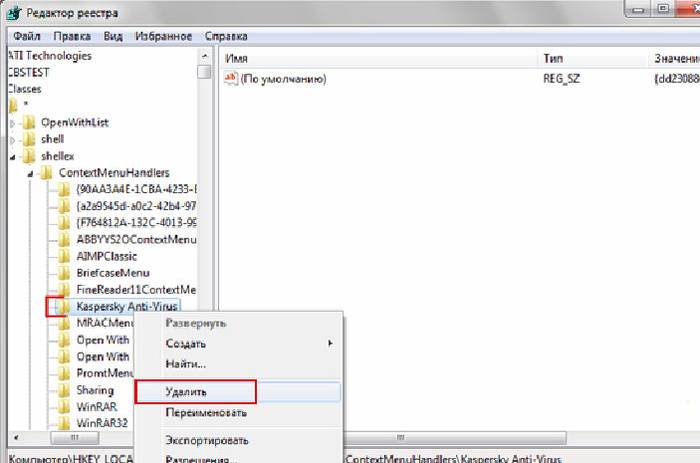
केएवी रिमूवल टूल
कैस्परस्की लैब ने बहुत पहले ही कैस्परस्की लैब से किसी भी एप्लिकेशन को अनइंस्टॉल करने के लिए डिज़ाइन की गई एक विशेष उपयोगिता लागू की है। इसे KAV रिमूवल टूल कहा जाता है। यह उपयोगिता न केवल KAV, बल्कि इंटरनेट सुरक्षा को भी बिल्कुल सही ढंग से अनइंस्टॉल कर सकती है।

अनइंस्टॉलेशन प्रक्रिया स्वयं इस प्रकार की जाती है:

इस तथ्य के बावजूद कि प्रश्न में उपयोगिता कास्परस्की लैब द्वारा बनाई गई थी, केएवी हटाने के बाद रजिस्ट्री को पूरी तरह से साफ करना आवश्यक है। यह मानक विंडोज़ टूल या तृतीय-पक्ष निर्माताओं के एप्लिकेशन का उपयोग करके किया जा सकता है।
रजिस्ट्री की सफाई
आप नामक मानक विंडोज़ सेवा का उपयोग करके सफ़ाई कर सकते हैं regedit. आपको इसे एक व्यवस्थापक के रूप में चलाना होगा, अन्यथा यह या तो बिल्कुल प्रारंभ नहीं होगा, या रजिस्ट्री को संपादित करना असंभव होगा।
उपयोगिता लॉन्च होने के बाद, आपको निम्नलिखित चरणों को सख्त क्रम में करना होगा:

यह सलाह दी जाती है कि विचाराधीन एप्लिकेशन द्वारा जोड़ी गई सभी कुंजियाँ हटा दें। अन्यथा, विभिन्न प्रकार के विरोध और त्रुटियाँ हो सकती हैं।
टूल अनइंस्टॉल करें
सबसे सरल उपयोगिताओं में से एक, जो सभी प्रकार के एप्लिकेशन (कैस्परस्की एंटीवायरस सहित) को अनइंस्टॉल करने के लिए उपयुक्त है, अनइंस्टॉल टूल है। इसका उपयोग करना बेहद आसान है और यह न केवल सभी एप्लिकेशन फ़ाइलों को, बल्कि रजिस्ट्री में मौजूद कुंजियों को भी स्वचालित रूप से हटा देता है।
अनइंस्टॉल टूल का उपयोग करके कैस्परस्की एंटीवायरस को हटाने के लिए, आपको निम्नलिखित चरणों का पालन करना होगा:

इसके बाद, जो कुछ बचता है वह अनइंस्टॉलेशन प्रक्रिया पूरी होने तक इंतजार करना है।
यदि आप अपना पासवर्ड भूल गए हैं तो अपने कंप्यूटर से कैस्पर्सकी एंटी-वायरस कैसे हटाएं
अनधिकृत उपयोग के मामले में, एंटीवायरस को एक विशेष पासवर्ड का उपयोग करके सुरक्षित किया जाता है। और कई बार ऐसा भी होता है कि यूजर इसे भूल जाता है. लेकिन ऐसी कठिन परिस्थिति से निकलने का एक रास्ता है। भूला हुआ पासवर्ड पुनर्प्राप्त नहीं किया जा सकता. लेकिन बिना जाने भी सुरक्षा को अक्षम करना संभव है।
ऐसा करने के लिए, आपको निम्नलिखित चरणों को सख्त क्रम में निष्पादित करना होगा:
- पीसी पर स्थापित ऑपरेटिंग सिस्टम का प्रकार निर्धारित करें (32/64-बिट);
- आधिकारिक कैस्परस्की लैब वेबसाइट से "passOFF2013.zip" नामक संग्रह डाउनलोड करें;
- मौजूदा संग्रहकर्ता का उपयोग करके, संग्रह से फ़ाइलें अनपैक की जाती हैं;
- कंप्यूटर रीबूट होता है और ओएस सुरक्षित मोड में शुरू होता है (बूट प्रक्रिया के दौरान F8 दबाकर, "सुरक्षित मोड" का चयन करके);
- अनपैक्ड संग्रह से उपयुक्त फ़ाइल का चयन करें:
- x86 - 32-बिट विंडोज़ में;
- x64 - 64-बिट विंडोज़ में।

पीसी को पुनरारंभ करने के बाद, सुरक्षा अक्षम हो जाएगी, और आप हमेशा की तरह कैस्परस्की एंटीवायरस को अनइंस्टॉल कर सकते हैं। या किसी विशेष उपयोगिता का उपयोग करें.
यदि सामान्य अनइंस्टॉलेशन प्रक्रिया का उपयोग करके इसे सामान्य रूप से किया जाता है तो कैस्परस्की लैब उत्पादों को अनइंस्टॉल करने की प्रक्रिया मुश्किल नहीं है। कभी-कभी कुछ कठिनाइयाँ तब उत्पन्न होती हैं जब विभिन्न त्रुटियाँ और टकराव उत्पन्न हो जाते हैं। लेकिन अगर आपके पास पर्याप्त खाली समय और धैर्य है तो आप इन परेशानियों से आसानी से पार पा सकते हैं।
अनइंस्टॉलेशन करते समय, आपको यथासंभव सावधान रहना चाहिए। चूँकि यदि संपादन मैन्युअल रूप से किया जाता है, तो किसी भी स्थिति में आपको रजिस्ट्री में उन प्रविष्टियों को नहीं हटाना चाहिए जिनका उद्देश्य ज्ञात नहीं है। इससे ऑपरेटिंग सिस्टम ख़राब हो सकता है.
कैसपर्सकी लैब उत्पादों को अनइंस्टॉल करते समय, आपको सॉफ़्टवेयर निर्माता के निर्देशों के अनुसार सभी ऑपरेशन करने होंगे।
>



